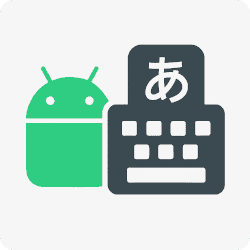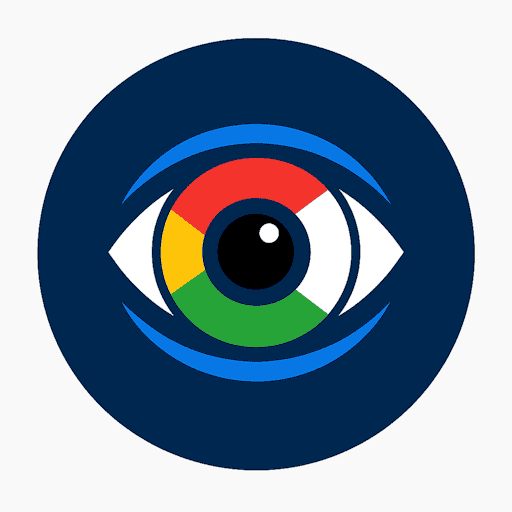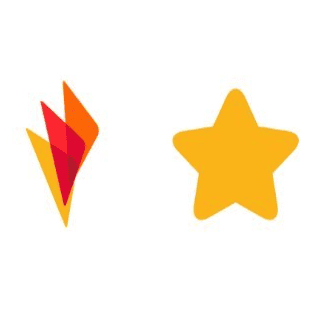本サイトは Windowsおよび Android系OSの設定・インストールに関する技術情報をはじめ、セキュリティ・プライバシー・AIに関する話題をレポート形式で掲載しています。
アプリに関する内容は新設サイト「How to Apps」に移行中で、未移行のものは「アプリ」から参照可能です。
サイト内の主な分類は以下のとおりです。
✅️メニューからカテゴリーを選択すると該当記事の一覧が表示されます。また、検索バーでキーワード検索も可能です。
新着・更新
最近公開した記事です。
定期的に内容を確認し、必要に応じて更新を行った記事をまとめています。
最近よく読まれている記事
過去30日間のPVをもとに、対象カテゴリで閲覧数の多かった記事を上位5件まで表示しています。
 Windows11/ Windows10 の Wake On LAN (WOL)設定
Windows11/ Windows10 の Wake On LAN (WOL)設定遠隔操作でパソコンを起動させるために必要な UEFI/ BIOS・ホームゲートウェイ・ネットワークアダプタの設定手順と WOLが可能な電源状態(スリーピングステート)について紹介。
 Windows XP SP3 の入手方法とセットアップ
Windows XP SP3 の入手方法とセットアップSHA-1 ベースのエンドポイント廃止により Windows Updateやライセンス認証ができなくなった Windows XPのセットアップ方法や、SP3へのアップデート方法など Windows X...
- Windows 7(SP1) のセットアップと入手方法
サポートの終了により 公式サイトから入手できなくなった Windows 7 SP1 の ISOファイルの入手方法とインストールメディアの作成、Windows Update 時のエラー対策など Wind...
- Zorin OS の基本的な使い方
Wineを使用した Windows アプリのインストール手順など オープンソースで開発されている Windowsライクな GUIと操作性が特徴の Linuxディストリビューション Zorin OS の...
- Zorin OS のインストールと設定
マルチランゲージに対応し Windows アプリを実行するための互換レイヤー Wineを実装している Windows ライクな GUIと操作性が特徴の Linux ディストリビューション
- Bliss OS for PC のインストールと設定
Android x86よりも ARMアプリとの互換性が高く、セキュリティアップデートも提供される Androidをベースにした オープンソースのオペレーティング Bliss OSのインストール手順
- PrimeOS のインストールと設定
Android x86よりも ChromeOSに近いUIで PCが操作しやすく、Google Playストアを実装してアプリのインストールをサポートしている Android 11ベースの無料OS
- Android x86 のインストールと設定
モバイル用の Android を x86 系のコンピュータで使用できるようにした 古いパソコンのリユースに最適な オープンソースで開発されている オペレーティングシステムのインストールと設定
 LineageOSのインストール手順
LineageOSのインストール手順セキュリティパッチが毎月配信され、サポート切れでセキュリティリスクの高いデバイスを最新の環境で安全にリユースでき、Googleサービスに依存しない環境の構築も可能な Androidをベースに開発されて...
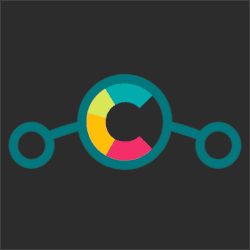 LineageOS for microGのインストール手順
LineageOS for microGのインストール手順LineageOSでサポートされているデバイスに対応し、Google Play開発者サービスやGoogle Maps Android APIを利用するアプリが動作可能な LineageOS for m...
 UHD Friendlyドライブのファームウェアダウングレード
UHD Friendlyドライブのファームウェアダウングレード4K UHD Blu-ray を視聴するためのハードウェア条件を回避して、Blu-rayと同じ用にパソコンでの取り扱いが可能になる UHD Friendlyドライブのファームウェアダウングレードの手順...
- Verifone(2Checkout)Payment の決済方法と定期購読の停止
海外アプリの決済サービスで多く使用されているグローバル決済サービス Verifone(2Checkout)での決済の手順と、自動更新のサブスクリプション ( 定期購読 ) の停止方法 を紹介
- DVDFabのライセンス認証解除と再認証の手順
パソコンのハードウェア情報に紐付けられている DVDFabや StreamFabの ライセンスを別のパソコンに移行する方法と、ライセンスの強制解除、ライセンスの再認証の方法など DVDFabのライセン...
 MyCommerceを運営するDigital Riverが破産、サービス提供終了へ
MyCommerceを運営するDigital Riverが破産、サービス提供終了へMyCommerceを運営していたDigital Riverが2025年1月に破産を申請し、サービス提供を停止。これに伴い、同サービスで定期購入していたユーザーは自動更新が無効となるため、新たな決済手...
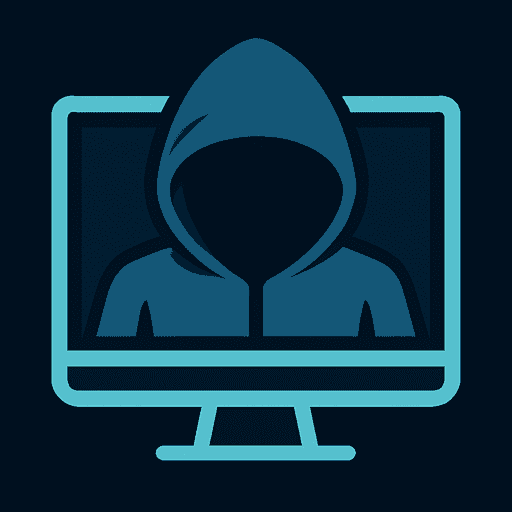 Torでアクセスする闇サイト
Torでアクセスする闇サイト匿名化ブラウザTorを利用してアクセスする闇サイトや、.onionドメインで構成されるオニオンランドの仕組みを解説し、Torの利用方法やTorブラウザの特徴、ブラックマーケットの実態、さらに国内外で発...
お問い合わせ
📬 ご質問・ご連絡は、メールか SNS(X または Bluesky)にて受け付けています。
原則として XではDMでのご連絡をお願いいたします。投稿への公開コメントでも対応可能ですが、内容により返信を控えさせていただく場合があります。
※ Blueskyには非公開メッセージ機能がないため、メンションによる公開投稿でのご連絡をお願いいたします。
- info[at]eizone[dot]info
- @eizone_info
-
@how-to-apps.bsky.social
※投稿内容に関するご質問には可能な範囲でお答えします。
ただし、当サイトはアプリの開発元ではなく、技術サポートや不具合の対応は行っておりません。
また、すべてのご質問への返信を保証するものではありませんので、あらかじめご了承ください。